- Autors Jason Gerald [email protected].
- Public 2023-12-16 11:26.
- Pēdējoreiz modificēts 2025-01-23 12:27.
Google Chrome ir populāra tīmekļa pārlūkprogramma, ko izmanto cilvēki visā pasaulē. Viena no lietām, kas man patīk pārlūkā Chrome, ir tā, ka lietotāji var mainīt pārlūkprogrammas pieredzi pēc savas gaumes. Jūs varat mainīt visu savā pārlūkprogrammā, ieskaitot lejupielādes iestatījumu darbību ("lejupielādes iestatījumi"). Lejupielādes iestatījumi tiek izmantoti, lai izvēlētos, kā rīkoties ar katru lejupielādi datorā. Iestatījumi ir ļoti noderīgi, ja vēlaties novirzīt vai mainīt lejupielādes saglabāšanas veidu. Lejupielādes iestatījumu maiņu pārlūkā Chrome atbilstoši savām vajadzībām var veikt, veicot tikai dažas darbības.
Solis
1. daļa no 2: Piekļuve lejupielādes iestatījumiem
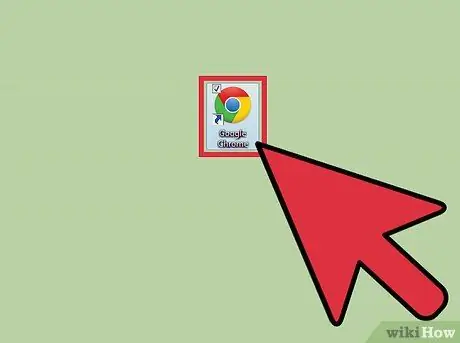
1. darbība. Palaidiet pārlūku Chrome
Pirms lejupielādes iestatījumu maiņas ir jāatver tīmekļa pārlūkprogramma. To var izdarīt, noklikšķinot uz Chrome ikonas darbvirsmā vai izvēlnē Sākt.
Chrome ikonai apļa ārpusē ir sarkana, zaļa un dzeltena krāsa, bet vidū - zils aplis
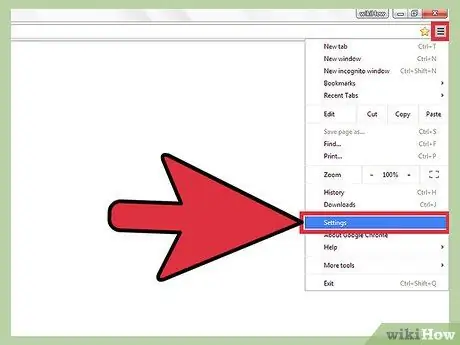
2. solis. Piekļūstiet izvēlnei "Iestatījumi"
Kad pārlūkprogramma ir atvērta, augšējā labajā stūrī noklikšķiniet uz lodziņa, kurā ir 3 rindas. Tas parādīs nolaižamo izvēlni. Izvēlnē noklikšķiniet uz "Iestatījumi".
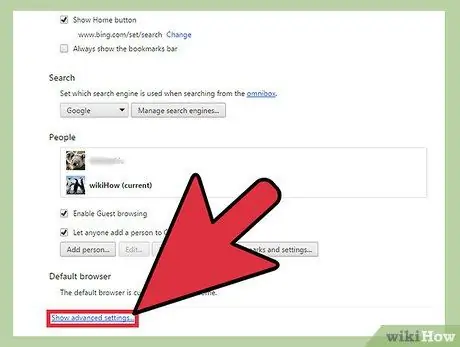
Solis 3. Piekļūstiet “Papildu iestatījumi
” Noklikšķinot uz “Iestatījumi”, tiks atvērta jauna cilne un logā tiks parādīti visi pārlūkprogrammas iestatījumi. Ritinot uz leju, jūs atradīsit zilu pogu ar vārdiem “Rādīt papildu iestatījumus”; noklikšķiniet uz šīs saites.
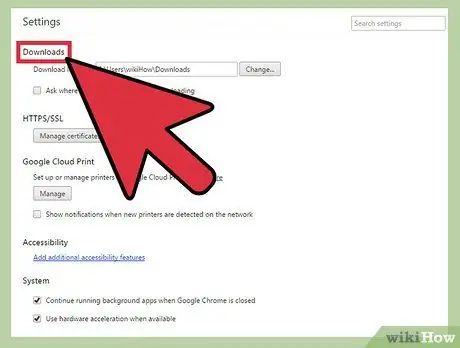
4. solis. Izvēlnē atlasiet “Lejupielādes”
Atverot “Papildu iestatījumi”, logs ielādēs garu iestatījumu sarakstu. Iestatījumu ielādes laikā ritiniet uz leju, līdz atrodat apakšvirsrakstu “Lejupielādes”.
Sadaļā “Lejupielādes” varat pielāgot divus iestatījumus
2. daļa no 2: Lejupielādes iestatījumu mainīšana
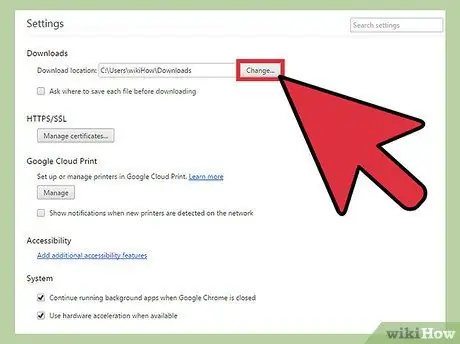
1. darbība. Saglabājiet lejupielādi noklusējuma (noklusējuma) vietā
Pirmais iestatījums ir vieta, kur tiek saglabāts lejupielādētais fails. Jūs varat to izvēlēties, ja vēlaties, lai visi lejupielādētie faili tiktu saglabāti standarta mapē. Noklusējuma mapes nosaukums tiks parādīts baltajā lodziņā blakus atlasei.
- Ja vēlaties mainīt noklusējuma mapi, noklikšķiniet uz pelēkā lodziņa ar “Mainīt” blakus izvēlei. Izmantojiet parādīto logu, lai pārlūkotu mapes, līdz atrodat vajadzīgo, pēc tam noklikšķiniet uz “Labi”, lai padarītu mapi par noklusējumu.
- Iespējams, vēlēsities mainīt mapi, kurā tiek glabātas lejupielādes, kad kopīgojat datoru ar citām personām.
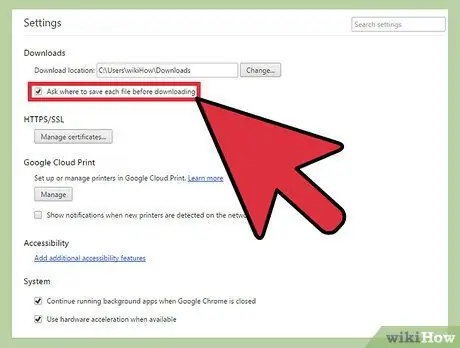
2. solis. Katrai lejupielādei izvēlieties saglabāšanas vietu
Nākamais iestatījums sadaļā “Lejupielādes” ir izvēles rūtiņa. Jūs varat noklikšķināt uz šī lodziņa, ja vēlaties izvēlēties vietu, kur saglabāt katru lejupielādi, nevis glabāt visas vienā mapē.
Šī opcija ir ideāla, ja saglabājat lejupielādes pēc veida
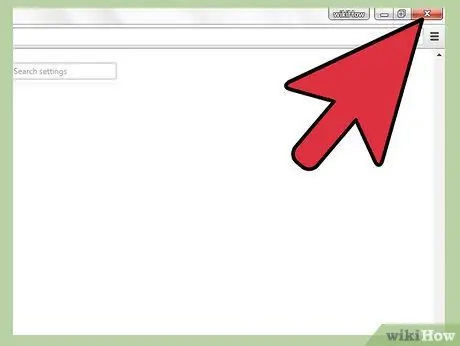
Solis 3. Izejiet no izvēlnes “Lejupielādes iestatījumi”
Kad esat pabeidzis izvēli, aizveriet izvēlni. Nav papildu uzglabāšanas iespēju; iestatījumi automātiski mainīsies pēc to nomaiņas.






